- Auteur Lauren Nevill [email protected].
- Public 2023-12-16 18:48.
- Laatst gewijzigd 2025-01-23 15:15.
Op veel sites moet u de registratieprocedure doorlopen om toegang te krijgen tot extra privileges. Na voltooiing ontvangt u identificatiegegevens waarmee u uw persoonlijke account op de site kunt invoeren.
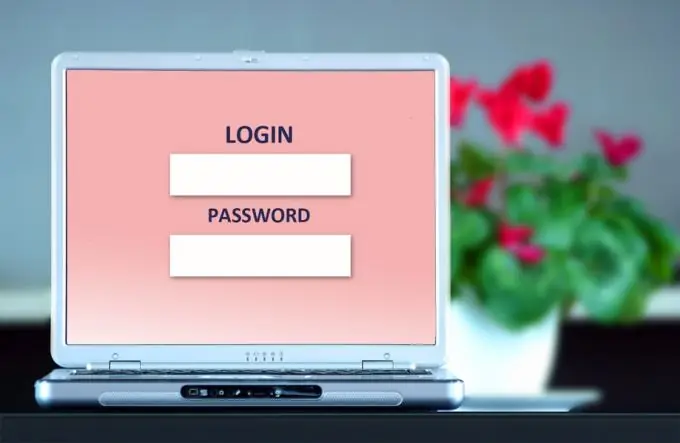
Het is nodig
- - account op de site;
- - browser;
- - toegang tot internet.
instructies:
Stap 1
Ga naar het gewenste internetadres en inspecteer de hoofdpagina van de site. Vaak bevindt de ingang van uw persoonlijke account zich bovenaan. Het standaard inlogformulier heeft minimaal twee tekstinvoervelden. In het bovenste veld moet u uw gebruikersnaam of e-mailadres invoeren. Het onderste veld is voor het wachtwoord. Daaronder of ernaast bevindt zich een knop, die meestal "Login" of Login wordt genoemd. Klik erop. Als de ingevoerde gegevens correct zijn, zal de site u doorverwijzen naar uw persoonlijke account.
Stap 2
Als het na bovenstaande stappen niet mogelijk was om uw persoonlijke account in te voeren, controleer dan de toetsenbordindeling. Verander Russisch in Engels met behulp van sneltoetsen of het pictogram naast de lade. Controleer ook de Caps Lock-indicator op uw toetsenbord.
Stap 3
Sommige site-eigenaren bemoeilijken de procedure voor het invoeren van hun persoonlijke account door captcha toe te voegen. Standaard captcha is een afbeelding met een reeks tekens die in het juiste veld moet worden ingevoerd. CAPTCHA-installatie is ontworpen om uw persoonlijke account te beschermen tegen automatische programma's die de site binnenkomen onder het mom van een persoon.
Stap 4
Als u naar de inlogpagina bent gegaan, maar alle tekst op de site is veranderd in onbegrijpelijke tekens, moet u de codering wijzigen. Klik op het item "Bekijken" in het hoofdmenu van de browser en beweeg de muis over het label "Codering". Er verschijnt een vervolgkeuzemenu met coderingsopties. Activeer beurtelings de verschillende waarden totdat de tekst weer normaal wordt.
Stap 5
Als de pagina of de hele site niet correct wordt weergegeven, probeer dan uw browser te wijzigen. Veel sites raden aan om programma's zoals Mozilla Firefox en Opera te gebruiken om in te loggen.
Stap 6
U kunt ook geconfronteerd worden met het feit dat er op de hoofdpagina van de site niet alleen een formulier staat voor het invoeren van een login en wachtwoord, maar ook een link naar een persoonlijk account. Probeer in dit geval een van de volgende tekencombinaties toe te voegen aan de sitenaam in de adresbalk. Aan het einde van het sitedomein kunt u /login.php, /login.html, / cabinet toevoegen en aan het begin de combinaties stat, lk en cabinet typen, gescheiden van het domein door een punt.






